- الرئيسية
- /
- المقال


أدوار مسؤول الشريك في Wholesale RTM
 في هذه المقالة
في هذه المقالة هل لديك ملاحظات؟
هل لديك ملاحظات؟توضح هذه المقالة كيفية تعيين أدوار إدارية في المؤسسات الشريكة التي تقدم حلول Wholesale Route-to-Market (RTM). يمكنك استخدام الأدوار بغرض إدارة الإعدادات الإدارية للمؤسسة الشريكة ولمؤسسات العميل التي يديرها الشريك.
نظرة عامة
لإدارة عمليات توفير Wholesale وإدارة العملاء والمستخدمين، يجب عليك تعيين الأدوار للمستخدمين الذين لديهم أذونات مسؤولي Wholesale:
-
سجّل الدخول إلى Partner Hub على https://admin.webex.com.
-
2. انتقل إلى علامة تبويب الإدارات .
-
ضمن أدوار المسؤول، حدد إدارة الشريك.
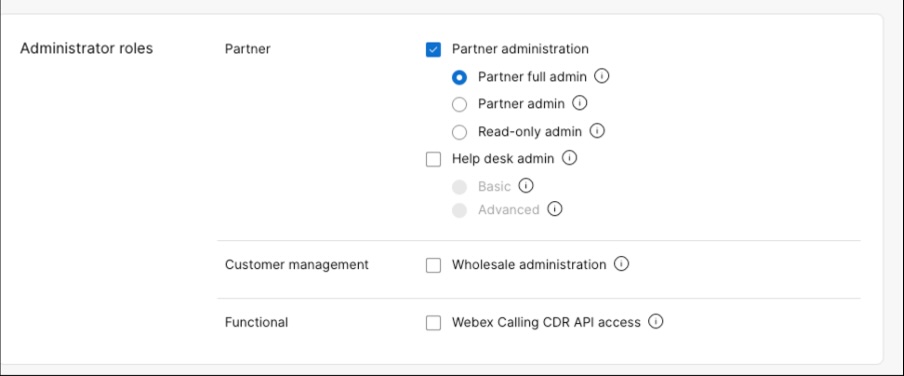
-
حدد دور إدارة الخدمات الشاملة ضمن إدارة العملاء.
-
انقر على حفظ.
تُستخدم الأدوار لتعيين صلاحيات الوصول الإدارية إلى الإعدادات في Partner Hub وControl Hub. هناك العديد من الأدوار المتاحة، والتي يمكن أن توفر صلاحية الوصول إلى الإعدادات الإدارية المطلوبة مع تقييد الوصول إلى الإعدادات غير المطلوبة. يمكنك تعيين أدوار متعددة لمسؤول واحد أو تعيين أدوار وامتيازات وصول مختلفة لعدة مسؤولين، كل ذلك وفقًا لاحتياجات المؤسسة.
داخل المؤسسة الشريكة (مزود الخدمة أو الموزع)، يمكن تعيين الأدوار من أجل تحقيق هدفين إداريين رئيسيين:
-
إدارة الشركاء - إدارة الإعدادات التي تنطبق على المؤسسة الشريكة.
-
إدارة العملاء - إدارة الإعدادات التي تنطبق على مؤسسات العملاء التي يديرها الشريك.
أدوار إدارة الشركاء
تمنح الأدوار التنظيمية والوظيفية التالية امتيازات إدارية تتعلق بإدارة إعدادات المؤسسة الشريكة نفسها (المؤسسة التي تحمل اسم "مؤسستي" في Partner Hub).
-
المسؤول الكامل— لديه صلاحية الوصول لعرض الإعدادات الخاصة بمؤسسة الشريك وإدارتها. يستطيع تعيين أدوار إدارية تشمل الأدوار الخاصة بإدارة العملاء.
-
مسؤول للقراءة فقط— لديه صلاحية الوصول لعرض إعدادات مؤسسة الشريك، ولكن لا يمكنه تحرير الإعدادات.
يعرض الجدول التالي مستوى الوصول الذي يجب أن يتوفر للمسؤولين المذكورين أعلاه من أجل إدارة الإعدادات الخاصة بالمؤسسة الشريكة.
|
|
مسؤول كامل |
مسؤول قراءة فقط |
|---|---|---|
|
إعدادات المؤسسة الشريكة | ||
|
تعيين أدوار المسؤول |
✔ |
للقراءة فقط |
|
إضافة/حذف المستخدمين وتعيين التراخيص |
✔ |
للقراءة فقط |
|
إدارة الأجهزة |
✔ |
للقراءة فقط |
|
سياسة وقوالب الشركة |
✔ |
للقراءة فقط |
|
التحليلات والتقارير |
✔ |
للقراءة فقط |
|
استكشاف الأخطاء وإصلاحها |
✔ |
للقراءة فقط |
|
التراخيص وعمليات الترقية |
✔ |
للقراءة فقط |
|
إعدادات المؤسسة |
✔ |
للقراءة فقط |
|
عمليات دمج التطبيق |
✔ |
للقراءة فقط |
|
إدارة موقع Webex |
✔ |
للقراءة فقط |
|
سجل تدقيق إجراءات المسؤولين |
✔ |
للقراءة فقط |
|
الوصول إلى المحتوى الذي أنشأه المستخدمون |
✔ |
|
|
التحفظ القانوني على المعلومات |
✔ |
|
|
الوصول لعملية الانضمام إلى الاجتماعات الجارية |
✔ |
|
أدوار إدارة العملاء
يمكن تعيين أدوار "إدارة العملاء" التالية لمستخدمين في المؤسسة الشريكة. توفر هذه الأدوار صلاحيات وصول إلى إدارة الإعدادات في Partner Hub أو Control Hub والخاصة بمؤسسات العملاء التي يديرها الشريك.
-
مسؤول الشريك بصلاحيات كاملة— يمكنه إدارة إعدادات جميع العملاء الذين يديرهم الشريك. يستطيع أيضًا تعيين أدوار المسؤول لمستخدمين حاليين في المؤسسة وتعيين عملاء محددين ليتم إدارتهم من قِبل مسؤولي الشريك.
-
مسؤول الشريك— يمكنه إدارة إعدادات العملاء التي قام المسؤول بتوفيرها أو الذين تم تعيينهم للمستخدم.
-
مسؤول الشريك بصلاحيات للقراءة فقط— يمكنه عرض إعدادات جميع العملاء الذين يديرهم الشريك. لا يملك صلاحية الوصول لتحرير الإعدادات.
-
مسؤول Webex for Wholesale— يمكن تعيين هذا الدور لأي مسؤول لديه أيضًا دور المسؤول الكامل عن الشريك. يقوم دور مسؤول Wholesale بتوسيع نطاق امتيازات مسؤول الشريك بصلاحيات كاملة ليشمل مؤسسة Wholesale RTM الشريكة وعملائها. للحصول على القائمة الكاملة للامتيازات التي يتمتع بها مسؤول Webex for Wholesale داخل مؤسسة Wholesale الشريكة، ارجع إلى عمود "مسؤول الشريك بصلاحيات كاملة" في الجدول أدناه.
يعرض الجدول التالي امتيازات الوصول التي يجب أن يتمتع بها المسؤولون المذكورون أعلاه كي يتمكنوا من إدارة الإعدادات في Partner Hub وControl Hub نيابةً عن مؤسسات العملاء التي يديرها الشريك.
دعم جديد لدور الوظيفة الإضافية Wholesale ومستخدمي مسؤولي الشريك
لم يعد دور مسؤول Wholesale مترابطاً مع مسؤول الشريك بصلاحيات كاملة ويوجد في قسم منفصل.
- يظهر القسم فقط للشركاء الذين يبيعون الخدمات الشاملة – مثل دور الوظيفة الإضافية الحالي.
- يتم تمكين خيار دور الخدمات الشاملة فقط عند تحديد أحد الأدوار القابلة للتطبيق:
- مسؤول خاص بالشريك بصلاحيات كاملة
- المسؤول الخاص بالشريك
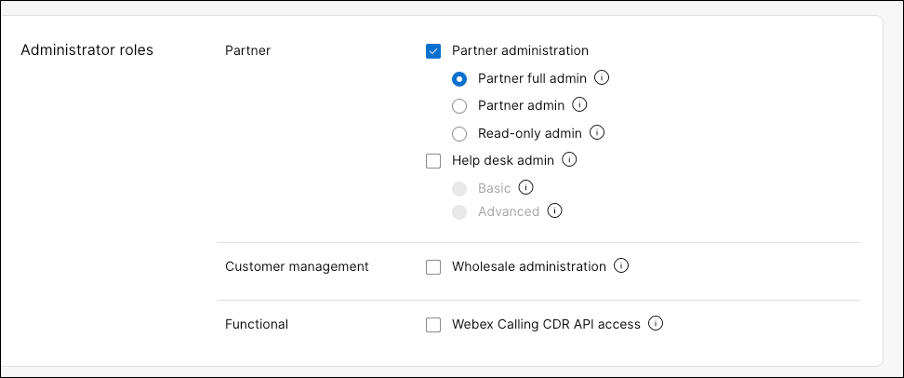
|
|
مسؤول الشريك بصلاحيات كاملة |
مسؤول الشريك |
مسؤول الشريك بصلاحيات القراءة فقط |
|---|---|---|---|
|
إعدادات Partner Hub | |||
|
تعيين أدوار المسؤول |
✔ |
|
|
|
التحليلات وإعداد التقارير لدى الشريك |
✔ |
|
للقراءة فقط |
|
العلامات التجارية |
✔ |
|
للقراءة فقط |
|
سياسة وقوالب الشركة |
✔ |
|
|
|
إنشاء عملاء |
✔ |
✔ |
|
|
إعدادات مؤسسة العميل | |||
|
قائمة العملاء |
عرض كامل |
عرض جزئي |
عرض كامل |
|
تعيين أدوار مسؤول العميل |
✔ |
✔ |
|
|
إضافة/حذف المستخدمين وتعيين التراخيص |
✔ |
|
للقراءة فقط |
|
إدارة الأجهزة |
✔ |
✔ |
للقراءة فقط |
|
سياسة وقوالب الشركة |
✔ |
✔ |
للقراءة فقط |
|
التحليلات والتقارير |
✔ |
✔ |
للقراءة فقط |
|
استكشاف الأخطاء وإصلاحها |
✔ |
✔ |
للقراءة فقط |
|
التراخيص وعمليات الترقية |
✔ |
✔ |
للقراءة فقط |
|
إعدادات المؤسسة |
✔ |
✔ |
للقراءة فقط |
|
عمليات دمج التطبيق |
✔ |
✔ |
للقراءة فقط |
|
إدارة موقع Webex |
✔ |
✔ |
للقراءة فقط |
|
سجل تدقيق إجراءات المسؤول |
✔ |
✔ |
للقراءة فقط |
|
الوصول إلى المحتوى الذي تم إنشاؤه بواسطة المستخدم |
|
|
|
|
التحفظ القانوني على المعلومات |
|
|
|
|
الوصول لعملية الانضمام إلى الاجتماعات الجارية |
|
|
|
|
استرداد السجلات |
|
|
|
قائمة العملاء التي يديرها المسؤول الشريك
- سيتم مراقبة قائمة عملاء المسؤولين الشركاء وإدارتها تلقائيًا لتجنب أحجام سمة الهوية المشتركة (CI) ذات القيم المتعددة للوصول إلى مستوى يؤثر على الحل.
- سيقصر حجم سمة CI managedOrg الخاصة بالمسؤولين الشركاء على 500 حالة لتجنب حالات إخفاق في التوفير. يتمثل أثر هذا التغيير في أن مسؤول الشريك لا يستطيع إدارة أكثر من 500 عميل من عملاء Wholesale بنشاط في المرة الواحدة.
- إذا طلب مسؤول الشريك الوصول إلى عميل من أجل إعادة منحه، يجب أن يقوم مسؤول الشريك الكامل بإدارة العملاء المعينين للمستخدم باستخدام علامة تبويب Partner Hub > الإدارات .
تعيين الأدوار
| 1 |
سجّل الدخول إلى Partner Hub على http://admin.webex.com. |
| 2 |
حدد العملاء وابدأ عرض مؤسستي. |
| 3 |
في Control Hub، انقر على المستخدمون وحدد المستخدم المناسب. إذا لم يكن المستخدم موجودًا في "مؤسستي"، فيمكنك إضافة مسؤولين إضافيين عن طريق النقر على زر إدارة المستخدمين واتباع المطالبات التي تظهر في المعالج. بمجرد إنشاء حساب المستخدم، يمكنك الانتقال إلى قسم المستخدمين في "مؤسستي"، والنقر على المستخدم المناسب، وتعيين الأدوار الإدارية. إذا كان لدى المستخدمين بالفعل Common Identity للخدمات، فستحتاج إلى إعداد اسم مستعار من أجل Partner Hub. |
| 4 |
تحت علامة التبويب الملف الشخصي، انتقل إلى أدوار المسؤول وانقر على السهم > لتوسيع العرض. |
| 5 |
حدد الأدوار المناسبة وانقر على حفظ. يتم تعيين صلاحيات الوصول إلى تسجيل الدخول إلى Partner Hub تلقائيًا عند تعيين أدوار المسؤول. بالنسبة لمكتب المساعدة، يستطيع المسؤولون تسجيل الدخول إلى https://admin.webex.com/helpdesk.
يمكن للمسؤول الكامل في مؤسسة الشريك أيضًا تعيين المسؤول الكامل للشريك، ومسؤول الشريك، ومسؤول الشريك بصلاحيات للقراءة فقط من خلال عرض المسؤولين في Partner Hub. |
وضع المسؤول المقيد
وضع المسؤول المقيّد هو إعداد على مستوى المؤسسة يستطيع مسؤولو الشركاء تمكينه لمؤسسات العملاء (الإعداد الافتراضي هو تمكين هذا الوضع). عندما يقوم مسؤول الشريك بتمكين الوضع المقيد لمؤسسة العميل، يتم منع جميع مسؤولي العميل لتلك المؤسسة من تحرير قائمة إعدادات حددها الشريك في Control Hub - يمكن للمسؤول الشريك فقط إعادة تعيين الإعدادات المقيدة. بالنسبة لمسؤولي العميل، يتم تحديد مستوى الوصول إلى Control Hub على النحو التالي:
(الوصول إلى Control Hub) = (استحقاقات الدور) - (القيود)
عند تمكين الوضع المقيد، يتم تقييد العناصر التالية لمسؤولي العميل في تلك المؤسسة:
-
في عرض المستخدمون، تكون الإعدادات التالية غير متوفرة:
-
إضافة أو تعديل مستخدمين يدويًا - لا يوجد خيار لإضافة مستخدمين أو تعديلهم، إما يدويًا أو عن طريق ملف CSV.
-
المطالبة بضم المستخدمين - غير متاحة
-
التعيين التلقائي للتراخيص - غير متاح
-
مزامنة الدليل — لا يمكن تحرير إعدادات مزامنة الدليل (هذا الإعداد متاح للمسؤولين على مستوى الشريك فقط).
-
تفاصيل المستخدم - لا يوجد خيار لتحرير إعدادات المستخدم مثل الاسم وعنوان البريد الإلكتروني.
-
إعادة تعيين الحزمة - لا يوجد خيار لإعادة تعيين نوع الحزمة.
-
تحرير الخدمات - لا يوجد خيار لتحرير الخدمات التي تم تمكينها لمستخدم (مثل الرسائل والاجتماعات والمكالمات)
-
عرض حالة الخدمات - لا يمكن رؤية الحالة الكاملة للخدمات الهجينة أو قناة ترقية البرنامج
-
رقم العمل الأساسي - هذا الحقل للقراءة فقط.
-
-
في عرض الحساب، لا تتوفر الإعدادات التالية:
-
حقل "اسم الشركة" للقراءة فقط.
-
-
في عرض إعدادات المؤسسة، لا تتوفر الإعدادات التالية:
-
المجال — الوصول إليه للقراءة فقط.
-
البريد الإلكتروني- تكون إعدادات "منع دعوة المسؤول بالبريد الإلكتروني" و"تحديد لغة البريد الإلكتروني" للقراءة فقط.
-
المصادقة - لا يوجد خيار لتحرير إعدادات المصادقة وتسجيل الدخول الفردي.
-
-
في قائمة الاتصال، لا تتوفر الإعدادات التالية:
-
إعدادات الاتصال - تكون إعدادات أولوية الاتصال لخيارات التطبيق للقراءة فقط.
-
سلوك الاتصال - تكون "الإعدادات" للقراءة فقط.
-
الموقع > PSTN - تم إخفاء خيارات "البوابة المحلية" وCisco PSTN.
-
-
تحت الخدمات، يتم منع خيارات عمليات الترحيل وخدمة UC المتصلة.
سيظهر زر "إدارة المستخدمين" باللون الرمادي لجميع مسؤولي العملاء.
إذا قام الشريك بإزالة وضع المسؤول المقيد لمسؤول عميل، فسيتمكن مسؤول العميل من تنفيذ ما يلي:
-
إضافة Webex لمستخدمي الجملة (باستخدام الزر)
-
تغيير الحزم لمستخدم
تكوين وضع المسؤول المقيد
يستطيع مسؤولو الشريك استخدام الإجراء المذكور أدناه لتمكين هذا الوضع أو تعطيله لمؤسسات محددة للعملاء (الإعداد الافتراضي هو تمكين الوضع).
-
سجّل الدخول إلى Partner Hub وحدد العملاء.
-
حدد مؤسسة العميل التي يتم تطبيق الوضع عليها.
-
في عرض الإعدادات اليمنى، قم بتشغيل "وضع المسؤول المقيّد" أو إيقاف تشغيله عن طريق تمكين أو تعطيل مفاتيح التبديل التالية:
قم بتعطيل زر التبديل إذا كنت تريد إزالة "الوضع المقيد" لمؤسسة العميل.


